Cómo calcular las horas trabajadas en Excel: guía paso a paso
Para calcular en Excel cuántas horas ha trabajado una persona, a menudo se puede restar la hora de inicio de la hora de finalización para obtener la diferencia. Pero si el turno de trabajo abarca el mediodía o la medianoche, una simple resta no será suficiente.
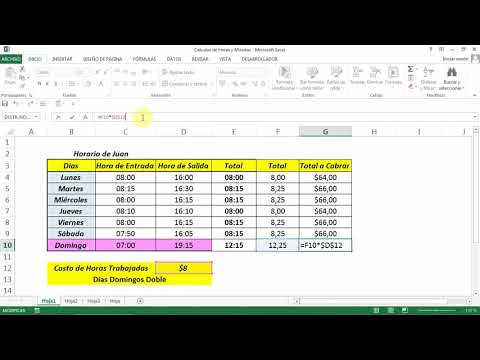
Sin embargo, se puede crear fácilmente una hoja de cálculo en Excel que calcule correctamente las horas trabajadas para cualquier turno.
OBTENER MÁS INFORMACIÓN: Precios y características de Office 365 para consumidores
Pasos a seguir:
- En A1, escribir Hora de entrada.
- En B1, escribir Hora de salida.
- En C1, escribir Horas trabajadas.
- Seleccionar A2 y B2, y presionar [Ctrl]1 para abrir el cuadro de diálogo Formato de celdas.
- En la pestaña Número, seleccionar Hora de la lista Categoría, elegir 1:30 p. m. de la lista Tipo y hacer clic en Aceptar.
- Hacer clic derecho en C2 y seleccionar Formato de celdas.
- En la pestaña Número, seleccionar Hora de la lista Categoría, elegir 13:30 de la lista Tipo y hacer clic en Aceptar.
- En C2, ingresar la siguiente fórmula:
=SI(B2
Si se ingresa 11:00 p. m. como Hora de entrada y 7:00 a. m. como Hora de salida, Excel mostrará 8, el número correcto de horas trabajadas.
Un consejo extra de Microsoft Excel
Del artículo 10 cosas que nunca deberías hacer en Excel por Susan Harkins:
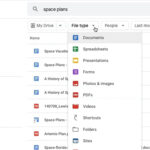 Descubre cómo encontrar archivos rápidamente en Google Drive con los nuevos filtros de búsqueda
Descubre cómo encontrar archivos rápidamente en Google Drive con los nuevos filtros de búsquedaNo confíes en múltiples enlaces: Los enlaces entre dos libros de trabajo son comunes y útiles. Pero tener múltiples enlaces donde los valores en el libro de trabajo 1 dependen de los valores en el libro de trabajo 2, el cual enlaza con el libro de trabajo 3, y así sucesivamente, es difícil de gestionar y poco estable. Los usuarios olvidan cerrar archivos y, a veces, incluso los mueven. Si eres la única persona que trabaja con esos libros de trabajo enlazados, es posible que no tengas problemas, pero si otros usuarios los revisan y modifican, estás pidiendo tener problemas. Si realmente necesitas tantos enlaces, podrías considerar un nuevo diseño.
Este consejo extra de Excel también está disponible en el PDF gratuito 30 cosas que nunca deberías hacer en Microsoft Office.
Nota del editor el 11 de marzo de 2019: Este artículo sobre Excel se publicó por primera vez en junio de 2005. Desde entonces, se ha incluido un tutorial en video, se ha agregado un consejo extra y se han actualizado los recursos relacionados.
 Guía de comandos para instalar o actualizar Windows 10
Guía de comandos para instalar o actualizar Windows 10En Newsmatic nos especializamos en tecnología de vanguardia, contamos con los artículos mas novedosos sobre Software, allí encontraras muchos artículos similares a Cómo calcular las horas trabajadas en Excel: guía paso a paso , tenemos lo ultimo en tecnología 2023.

Artículos Relacionados